Excelで図形の大きさが勝手に変わってしまう――この記事では、その主な原因と、行や列を挿入・削除しても図形のサイズや位置が崩れないようにするための具体的な防止設定について詳しく解説します。
私は情報システム担当者として、Excelの図形操作について「せっかくきれいに並べた図形が、列や行を動かしただけで伸び縮みしてしまう」「図形のサイズを保ったまま表を編集したい」といったご相談をよく受けます。この現象は一見不可解に思えますが、原因と正しい設定を理解すれば、誰でも簡単に防止できます。
この記事では、図形のサイズが変わってしまう主な仕組みと、変更を防ぐための操作手順を実際の画面に沿って順番に紹介します。
- 対象の図形を右クリックして「図形の書式設定」を選択
- 「サイズとプロパティ」のアイコンをクリック
- 「プロパティ」をクリック
- 「セルに合わせて移動やサイズ変更をしない」にチェックを入れる
「なぜ図形の大きさが変わるのか」「どうすれば固定できるのか」に悩んでいる方も、この記事をチェックすれば、もう図形が崩れてストレスを感じることはありません。ぜひ最後までご覧ください。
Excelで図形の大きさが勝手に変わる主な原因と防止方法
Excelで図形を使っていると、行や列の追加・削除などをきっかけに、せっかく調整した図形の大きさが勝手に変わってしまうことがあります。
ここでは、行や列を挿入・削除しても図形のサイズが崩れないように「図形のサイズ固定」設定を行う手順を、初心者の方にもわかりやすく画像付きで解説します。
サイズが変わってほしくない図形を右クリックし、右クリックメニューから「図形の書式設定」を選択してください。
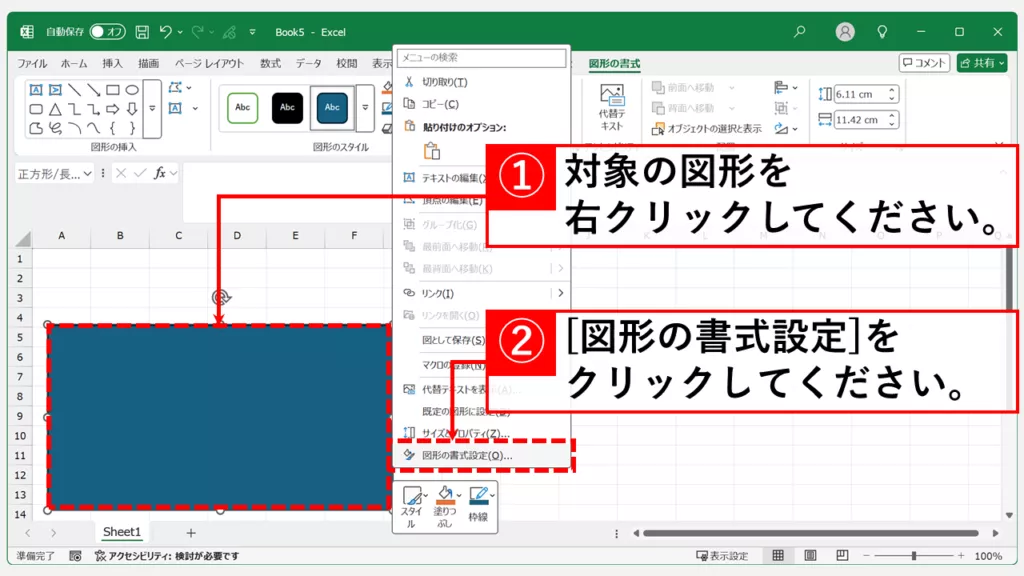
「図形の書式設定(O)...」をクリックすると、Excel画面の右側に「図形の書式設定」作業ウィンドウが表示されます。
次に、「図形の書式設定」作業ウィンドウの上部にあるアイコンの中から、「サイズとプロパティ」のアイコンをクリックしてください。
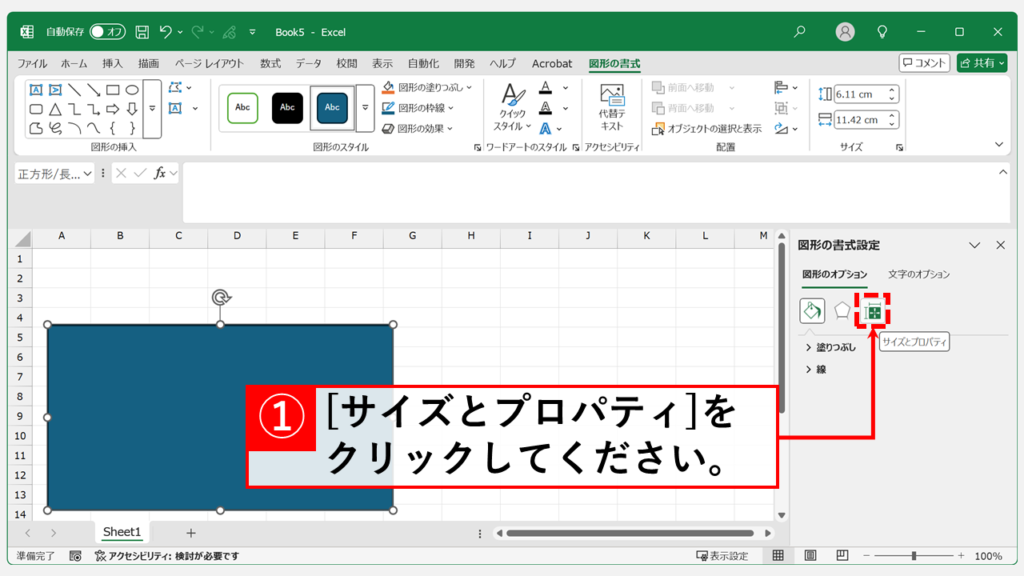
次に、「プロパティ」を選び、詳細オプションを表示させます。
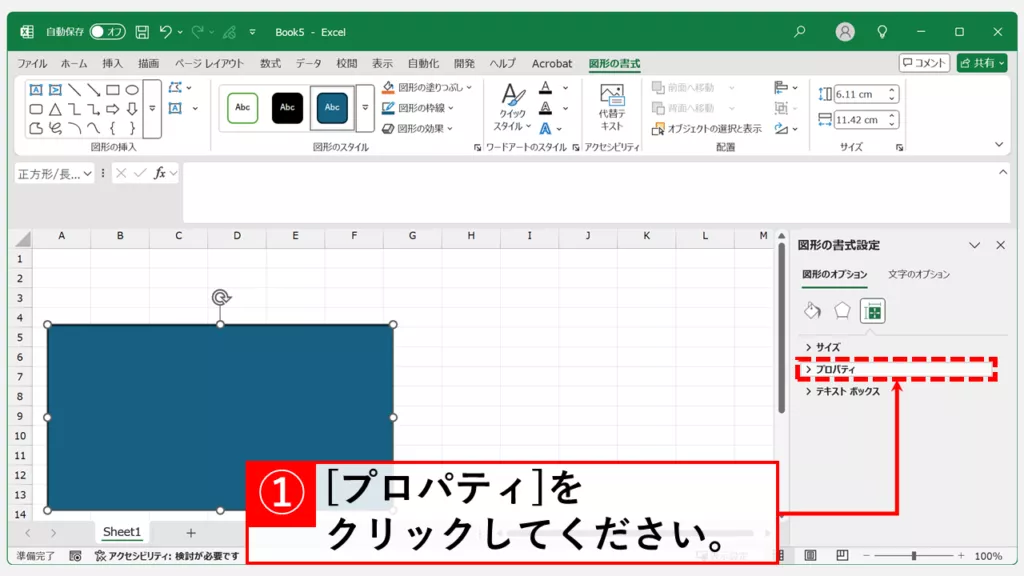
「プロパティ」欄の選択肢の中から「セルに合わせて移動やサイズ変更をしない(D)」にチェックしてください。これで、行や列を追加しても図形のサイズや位置が変わらなくなります。
この手順で「セルに合わせて移動やサイズ変更をしない」に設定すれば、行や列を追加・削除しても図形の大きさが勝手に変わる現象を防げます。
なお、図形の種類やグループ化の有無によっては設定の方法や効果に違いが出る場合がありますので、詳しくはこの後のFAQもあわせてご確認ください。
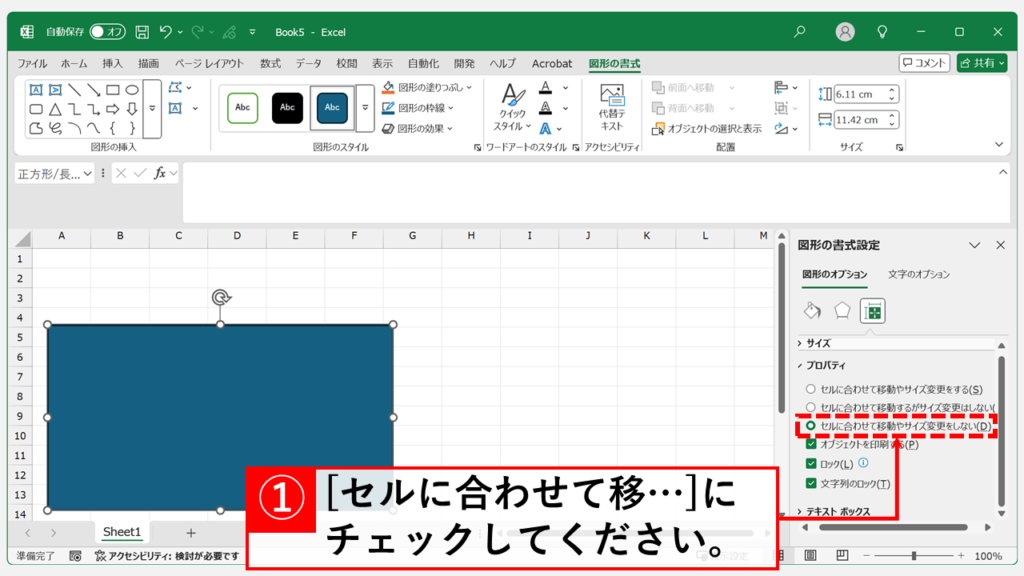
Excelで図形の大きさが勝手に変わるときのよくある質問と答え
Excelで図形の大きさが勝手に変わるときのよくある質問と答えをまとめました。
その他Excelに関する記事
その他Excelに関する記事はこちらです。是非御覧ください。
-

【Excel】数値を千円単位、百万円単位で表示する方法|書式設定で簡単
この記事では、Excelの「セルの書式設定」を使い、決算資料や売上報告書などで使う「1,234,567」といった数値を、「1,235千円」や「1百万円」のように、千円単位・百万... -



【Excel】「マクロの実行がブロックされました」と表示された場合の対処法
こんな人にオススメの記事です ダウンロードしたExcelのファイルを開いたら「セキュリティリスク このファイルのソースが信頼できないため、Microsoftによりマクロの実... -



【Excel】ヘッダーとフッターを設定する方法|ページ番号、日付、ファイル名など
「Excel ヘッダー ページ番号 設定方法」「Excel フッター 日付 自動更新」などでお困りではありませんか? この記事では、Excelのヘッダーとフッターに、ページ番号、... -



【Excel】ファイルにパスワードを設定・解除する方法|読み取り・書き込み保護
この記事では、Excelファイルにパスワードを設定・解除する方法を、実際の画面を使いながらわかりやすく解説します。 「この見積書、社外には絶対に見られたくない…」「... -



【Excel】画像をセルに埋め込む方法
こんな人にオススメの記事です 画像をセルの中に埋め込みたい人 セルの中に埋め込まれた画像を元に戻したい人 Excelでセルに画像を埋め込むと、セルの移動やサイズ変更... -



【Excel】戻るボタンが消えた場合の対処方法
こんな人にオススメの記事です Excelの戻るボタンが消えてしまった人 Excelの戻るボタンがいつもと違う場所に配置されている人 エクセルを使っていると、「戻る(元に戻... -



【Excel】全てのシート名を一覧で取得する方法
Excelで複数のシートを扱っていると、「いま何枚シートがあるのか」「まとめて一覧表示できないか」と悩む場面は意外と多いですよね。 手動でタブを数え上げるのは手間... -



【エクセル】ハイパーリンクを簡単に解除する方法
こんな人にオススメの記事です セルのハイパーリンクを削除(解除)したい人 入力した文字が自動的にハイパーリンクになる設定を解除したい人 エクセルで作業をしている... -


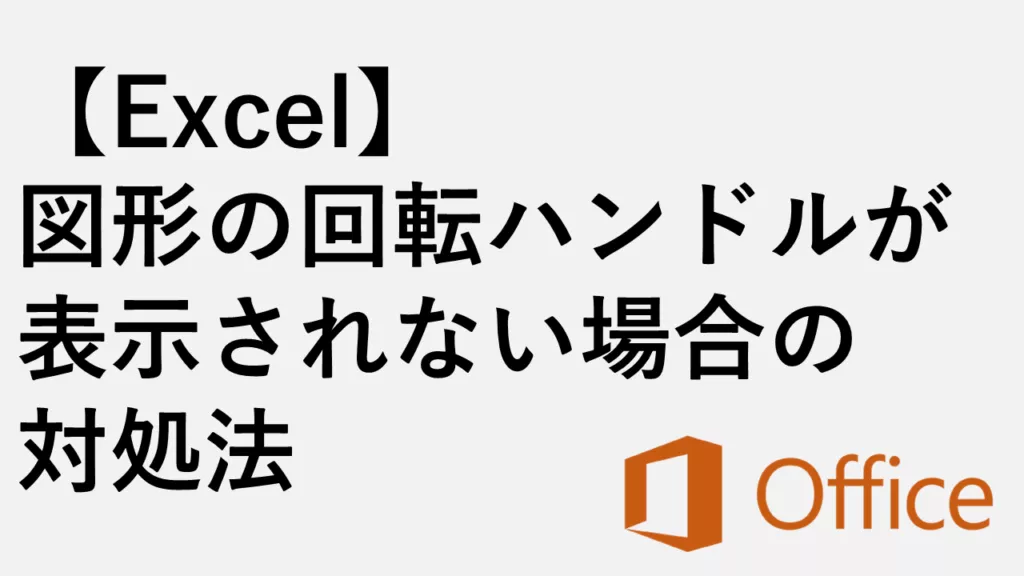
【Excel】図形の回転ハンドルが表示されない場合の対処法
この記事では、Excelで図形の回転ハンドルが表示されない場合の原因と解決方法について、実際の画面を使いながらわかりやすく解説します。 「図形を回転しようとしたの...
最後までご覧いただき、ありがとうございました。
記事の内容は独自検証に基づくものであり、MicrosoftやAdobeなど各ベンダーの公式見解ではありません。
環境によって結果が異なる場合がありますので、参考のうえご利用ください。
誤りのご指摘・追記のご要望・記事のご感想は、記事のコメント欄またはこちらのお問い合わせフォームからお寄せください。個人の方向けには、トラブルの切り分けや設定アドバイスも実施します。
※Microsoft、Windows、Adobe、Acrobat、Creative Cloud、Google Chromeほか記載の製品名・サービス名は各社の商標または登録商標です。


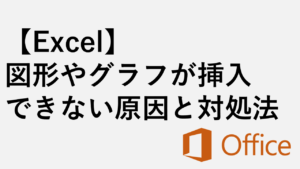
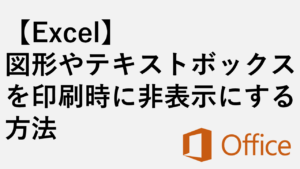

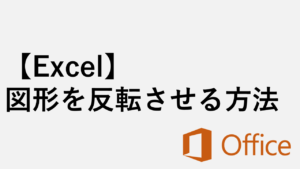
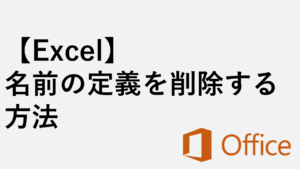
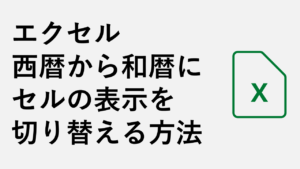
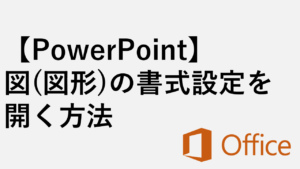
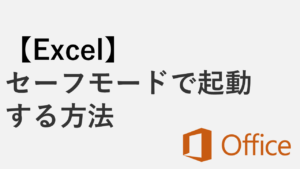
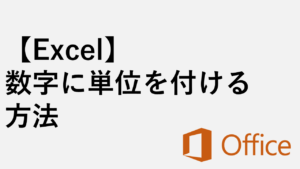
からxlsx(新しいエクセル)に変換する方法-300x169.png)
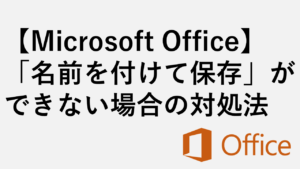
コメント